
編輯/排版:卒見
當我們操作電腦時,總會有一些簡單方便的電腦技巧可以幫助我們高效完成工作,一些技巧可以直接使用,另一些技巧則需要使用Windows小工具實作,本篇給大家分享幾款Windows工具神器,幫助你完美助力電腦技巧的高效操作!
OpenArk
查詢電腦已使用熱鍵
一款適用於Windows的開源系統ARK工具。Ark是Anti-Rootkit(抵抗惡意軟體)的縮寫,旨在幫助使用者查出作業系統中隱藏的惡意軟體,快速查詢電腦已使用熱鍵。
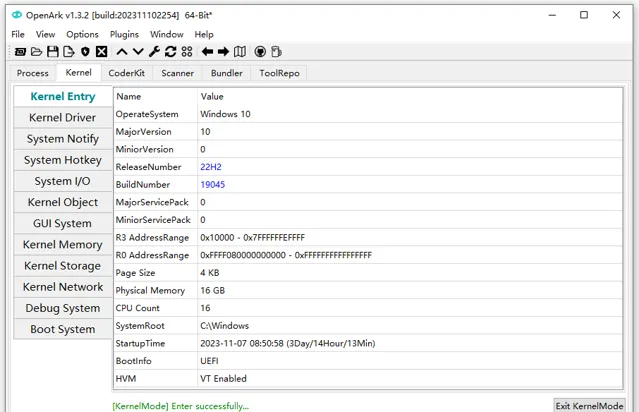
OpenArk可以作為一個逆向工程師、軟體程式設計師的工具,能夠為期待清除惡意程式的客戶服務,具體功能如下:
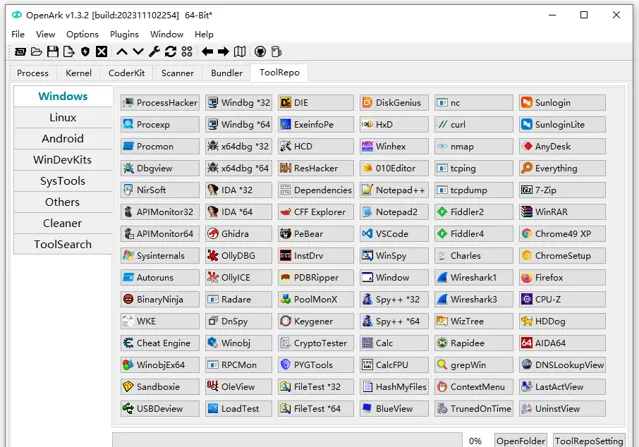
1、行程,支持查詢行程、控制模組、控制代碼、執行記憶體、對話方塊等資訊內容,出示行程註入器等資訊。
2、內核,系統軟體內核工具,具有驅動器、回呼函式、過濾裝置、IDT/SDT WFP等功能。
3、程式編寫,備有程式猿的工具箱。
4、掃描槍,PE文件線上解析。
5、捆綁器,檔目錄和好幾個程式流程能夠捆縛成一個exe程式流程,另外支持指令碼制作。
6、好用工具,垃圾清運功能、系統軟體工具這些。
7、控制台,提供許多有效的指令。
8、語言,支持簡體中文和英文。

使用環境:當你想給一些常用功能設定熱鍵的時候,想知道哪些熱鍵使用過,就可以挑選出那些雖然使用過,卻不常用甚至壓根不用的熱鍵進行替換,更方便操作。
OpenArk下載:
https://pan.quark.cn/s/ea653d1a750c
提取碼: xUHD
迅雷:
https://pan.xunlei.com/s/VNw3GXvSuUwZFsxXYq7o8H25A1?pwd=kpeh#
提取碼: kpeh
官網:
https://openark.blackint3.com
WinAutoHide
貼邊隱藏視窗
WinAutoHide是一款非常古老的「AHK v1」指令碼,可以利用 四個快捷鍵(Win+Left、Win+Right、Win+Up、Win+Down )將當前視窗隱藏到螢幕兩側。相容 Windows10/11。
它可以幫助你像QQ一樣將任何視窗停靠在視窗邊緣,滑鼠移動上去視窗顯示,滑鼠移開視窗恢復停靠。適用於經常需要用到某些小視窗(如筆記本、命令列等),又想簡單滑動滑鼠就可以調出這些小視窗的小夥伴,這小指令碼很有用。
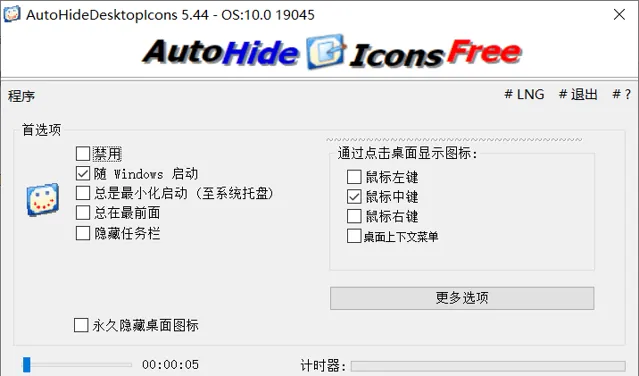
當你按下其中一個快捷鍵(如Windows+Right)時,活動視窗將「隱藏」到快捷鍵中箭頭鍵指定的螢幕邊緣(右邊緣),僅顯示其一個像素邊界。它還將保持「始終在頂部」,當滑鼠指標觸及窗邊的時候,該自動隱藏視窗就會重新出現並取得焦點供你使用,當你將滑鼠移離視窗時,它會再次隱藏。
當選中「自動隱藏」設定時,該視窗將像Windows工作列或其他類似欄一樣執行。該實用程式還在 Windows 工作列的通知區域中添加了一個圖示,右鍵點選這圖示可以找到選單項「 Un-autohide all windows 」,當你需要取消所有自動隱藏視窗的自動隱藏狀態時可使用此選單項。
註:執行「 winautohide.ahk 」前需先安裝「 AutoHotkey 」指令碼。
WinAutoHide下載:
https://pan.quark.cn/s/c48e05057371
提取碼: 5GwJ
迅雷:
https://pan.xunlei.com/s/VNw3H1AkNCumQfyLR_JjSsrCA1?pwd=rj66#
提取碼: rj66
GitHub:
https://github.com/hzhbest/winautohide
AutoHotkey: www.autohotkey.com
MouseGestureL.ahk
自訂的AHK滑鼠手勢
Windows高自訂的AHK
滑鼠手勢軟體
,內建中文,純AHK實作,所有程式碼可自行修改,比如隱藏選單等操作。
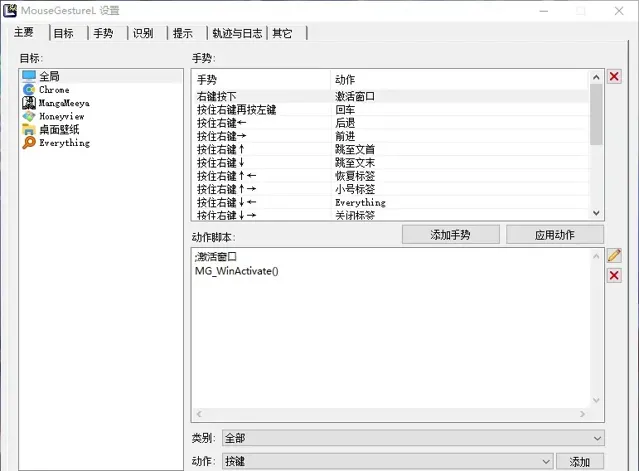
MouseGestureL.ahk 是一款使用 AHK 語言的通用滑鼠手勢軟體,它可以 透過「按住滑鼠右鍵向上移動光標」和「按住右鍵向左點選」等滑鼠動作 ,實作關閉、最小化、調整大小、按鍵或點選螢幕上某處等各種視窗操作。
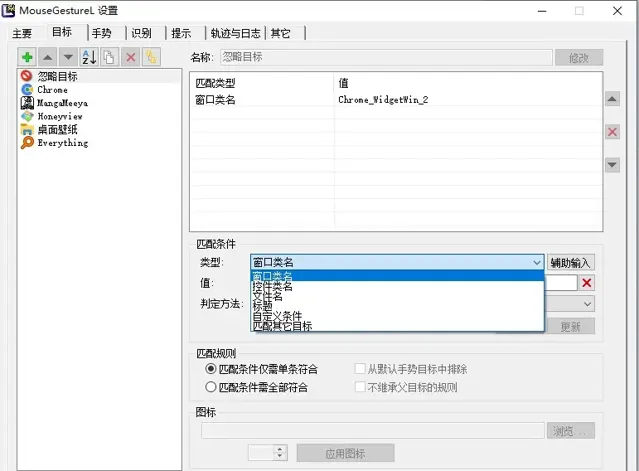
該應用程式基於AHK,可較簡單的實作自訂的功能,較復雜的也可尋找第三方庫簡單匯入。不僅僅是滑鼠手勢,完整的視窗判斷,可不太復雜的自訂一些需在特定視窗實作的快捷鍵。
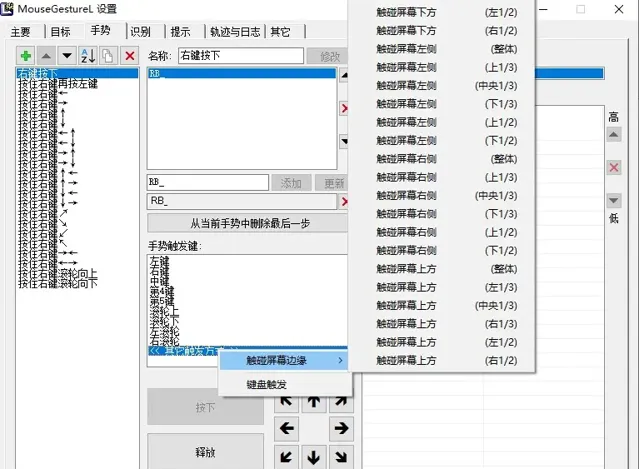
MouseGestureL.ahk下載:
https://pan.quark.cn/s/ba47a9cd01bf
提取碼: xH1m
迅雷:
https://pan.xunlei.com/s/VNw3HORyZ3UAuN7dE-o6i422A1?pwd=zsdx#
提取碼: zsdx
官網:
https://www.autohotkey.com/boards/viewtopic.php?f=6&t=31859
曹操快切
Windows視窗切換
一個
極速的視窗切換
工具,讓你以足夠快的速度在不同的目標視窗間進行切換,相當視窗毫秒切換!
Windows視窗切換,我們擁有Alt+Tab,Windows+數位,Vistaswitcher等視窗切換工具。這款工具則更具優勢,如固定搭配、凍結模式、自訂序列及觸發鍵、滑鼠輪盤等綜合四大特色,曹操快切可以更快、準地完成工具,適應更多視窗。
在預設狀態下,按「Capslock鍵(松開或不松開都可)」,會跳出依照時間順序排列的視窗列表選單,選單包括了圖示、名稱,並且每個計畫前會有一個數位或字母。按下數位或字母,就可以切換到目標視窗啦。
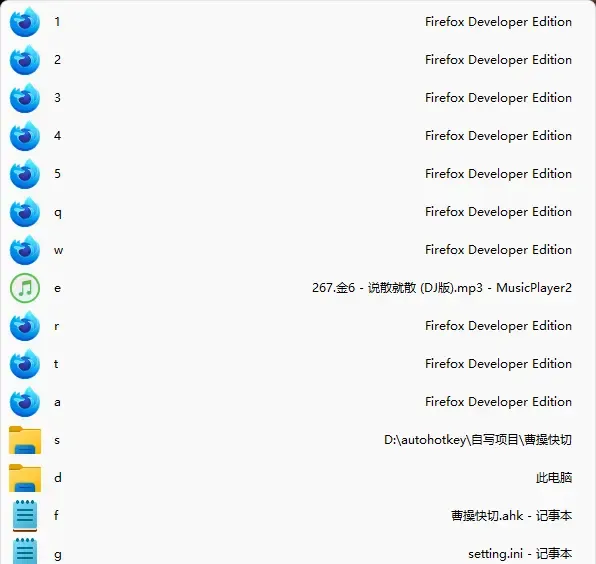
1、固定搭配。
透過在托盤圖示右鍵,選擇固定搭配,設定固定搭配功能,給某個程式分配一個特定的字母或數位。這個程式的視窗不會參與排序,而是獨占該數位或字母。設定固定搭配後,多開軟體時會分配相同的「速達鍵」,方便你在兩個選項中跳轉,按下Enter鍵可選中。
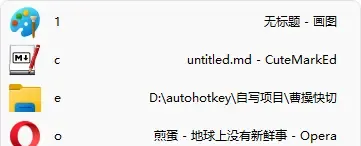
2、凍結模式。
如果工作中需要臨時、但長時間開啟的固定視窗,預設模式下,視窗依照時間排序,每次切視窗都會變對映。你可以透過快捷鍵「Ctrl+Shift+·」凍結這種對映關系,使各個視窗和對應數位字母臨時繫結,便於切換。
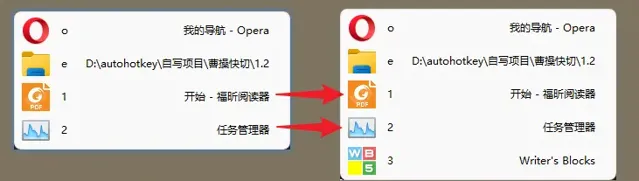
3、自訂觸發鍵和自訂序列。
你可以在1.3版本後使用托盤圖示右鍵,自訂設定兩個不同的觸發鍵。
觸發鍵1觸發後,界面顯示在主顯視器中央。
觸發鍵2觸發後,界面顯示在滑鼠周圍。
①設定RCtrl,Ralt,Rwin,numlock等單鍵。
②設定成滑鼠按鍵,比如中鍵Mbutton,側鍵xbutton1。
③設定成組合鍵,比如Windows+P(#p),Ctrl+Shift+D(^+d)。
(預設觸發鍵1是capslock,觸發鍵2是滑鼠中鍵)
計畫的排序不是1-9來排列的,曹操快切為了便於按下Capslock後左手操作,使用了下述序列,優先采用左手鍵位。
1 2 3 4 5 q w e r t a s d f g 6 7 8 9 0 y u i o p h j k l z x c v b n m
便於更好地使用你自己的觸發按鍵,大家可以自訂這個序列,透過修改setting.ini中的這段序列即可。
4、排除列表。
右鍵點選托盤圖示,可以設定排除列表,將一些不可見的工具視窗,始終置頂的視窗等設定為不在列表中列出。
比如:
Paster - Snipaste,snipaste的貼圖視窗
Program Manager,桌面視窗
5、同一軟體不同視窗間快速切換。
「Capslock+·」,快捷鍵切換。透過自訂序列和自訂觸發鍵,可修改快捷鍵。修改setting.ini此處switchbetween的值來自訂。
6、多屏視窗速移。
新增一個快捷鍵:快捷鍵3,預設為F8,可自行透過托盤選單修改。功能如下:
①多螢幕場景,按組合鍵的時候,光標在哪裏,彈出視窗就出現在那個螢幕上。
②按下某個鍵切到特定程式後,該程度不會切到前台,且切到當前顯視器內。
註:移動後最大化視窗在新顯視器最大化,普通非最大視窗則顯示在新顯視器左上方。
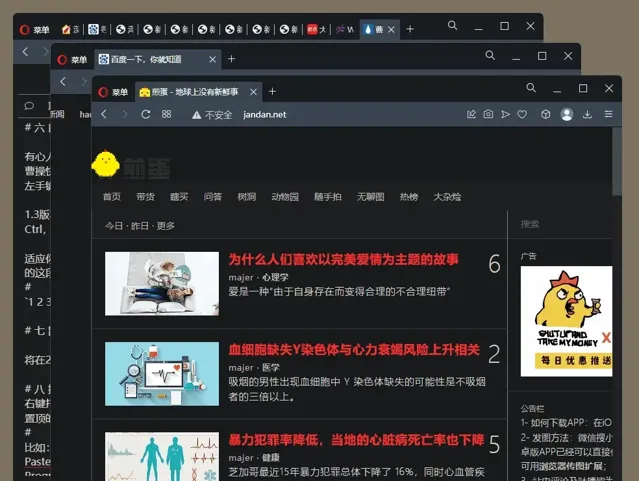
三個快捷鍵預設分別為Capslock、滑鼠中鍵、F8,可自行修改。三個快捷鍵各自功能不同:
快捷鍵1觸發後固定顯示在主顯視器,切換視窗不自動切換顯視器;
快捷鍵2觸發後顯示在滑鼠周圍,切換視窗不自動切換顯視器;
快捷鍵3觸發後顯示在滑鼠周圍,切換視窗時如果視窗不在滑鼠所在顯視器,則切換到滑鼠所在顯視器。
曹操快切下載:
https://pan.quark.cn/s/ff2d3346006c
提取碼: 8BRj
迅雷:
https://pan.xunlei.com/s/VNw3HaPQbHsuzcFWD1WRnfPhA1?pwd=2mi6#
提取碼: 2mi6
讓電腦操作更加流暢,簡單,高效,我們可以借助於以上工具完成!
❶
❷
❸











